WP Rocket Review: มันทำให้ WordPress เร็วขึ้นจริงหรือ?
เผยแพร่แล้ว: 2020-01-16นี่เป็นกรณีศึกษาที่อธิบาย ว่าฉันเร่งความเร็ว WordPress โดยใช้ปลั๊กอิน WP Rocket ได้อย่างไร
ในโพสต์นี้ ฉันจะ ตรวจสอบ WP Rocket เพื่อให้คุณสามารถดูปลั๊กอินและดูการทำงานจริงได้ ดูการตั้งค่าที่แน่นอนที่ฉันใช้ และผลกระทบที่แท้จริงต่อ ความเร็วของ WordPress
ฉันใช้เว็บไซต์ของลูกค้าสำหรับการทดลองนี้ (ชื่อโดเมนถูกลบออกเพื่อปกป้องความเป็นส่วนตัวของลูกค้า) ฉันได้ปรับแต่ง SEO ในหน้าซึ่งเป็นส่วนหนึ่งของงานสำหรับพวกเขา แต่ยังคงประสบปัญหาเมื่อมาถึง ความเร็วในการโหลดหน้าเว็บ
โดยปกติฉันจะโทษ โฮสติ้งที่ช้า แต่ลูกค้ารายนี้ใช้โฮสต์กึ่งเฉพาะที่รวดเร็ว (และค่อนข้างแพง) และ Cloudflare!
กำลังมองหาวิธีแก้ไขด่วน ฉันตัดสินใจ ลองใช้ WP Rocket ในบทความนี้ คุณจะได้เรียนรู้ ว่าเหตุใดความเร็วของ WordPress จึงมีความสำคัญ และดูวิธีที่ฉันใช้ในการ วัดความเร็วหน้าเว็บ ติดตั้ง WP Rocket และทำให้เว็บไซต์ WordPress ของลูกค้าของฉันเร็วขึ้นมากได้อย่างไร
TL; DR เพียงแค่ใช้ปลั๊กอิน WP Rocket ประหยัดเวลาในการโหลดหน้าเว็บ 1 วินาที และทำให้ Time to First Byte เร็วขึ้น 13 เท่า!

WP Rocket คืออะไร?
WP Rocket เป็น ปลั๊กอินแคชเพิ่มประสิทธิภาพความเร็วของ WordPress ที่สร้างขึ้นในปี 2013 โดย Jonathan Buttigieg และ Jean-Baptiste Marchand-Arvier

ตามเว็บไซต์ของพวกเขา ปลั๊กอินนี้มีการ ใช้งานบนเว็บไซต์ WordPress มากกว่า 500,000 เว็บไซต์
แคชและบีบอัดเว็บไซต์ของคุณเพื่อช่วย ปรับปรุงประสิทธิภาพ และ ลดเวลาในการโหลดหน้าเว็บ
ในฐานะปลั๊กอินพรีเมียม ราคาเริ่มต้นที่ 39 ดอลลาร์สำหรับ 1 ไซต์ในใบอนุญาต 1 ปี ปลั๊กอินสามารถใช้ต่อไปได้หลังจากช่วงเวลานี้ แต่จะไม่ได้รับการอัปเดตอีกต่อไป จุดขายที่ใหญ่ที่สุดจุดหนึ่งของปลั๊กอินคือ ฟังก์ชันการทำงานเพียงคลิก เดียว คุณจะได้รับผลลัพธ์โดยไม่ต้องรู้อะไรเกี่ยวกับการเข้ารหัส
ทำไมความเร็วของหน้าจึงมีความสำคัญ
เว็บไซต์ WordPress ของคุณต้องเร็ว ทำไม เพราะคนจะรำคาญกับเว็บไซต์ที่ช้า ใครอยากรอในขณะที่เว็บไซต์ของคุณโหลด
หากไซต์ WordPress ของคุณช้า ผู้คนอาจ กลับมาที่ Google หรือไปที่เว็บไซต์อื่น คุณเพิ่งสูญเสียลูกค้า! หรือแย่กว่านั้น – Google ผลักคุณลง SERP เพราะรู้ว่ามีคนตีกลับ และสามารถบอกได้ว่าเว็บไซต์ของคุณช้าแค่ไหน
ใช่ ความเร็วของหน้าเป็นปัจจัยในการจัดอันดับของ Google ในขณะนี้
หากคุณใช้โฮสติ้งที่ใช้ร่วมกันหรือโฮสติ้งที่มี RAM ต่ำ (1 หรือ 2 GB) คุณต้อง แน่ใจว่า WordPress ได้รับการปรับให้เหมาะสมที่สุด เท่าที่จะเป็นไปได้เพื่อให้แน่ใจว่ามีความเร็วที่ดีและสม่ำเสมอ
วิธีทดสอบความเร็วของเว็บไซต์ WordPress ของคุณ
ฉันทำการทดสอบความเร็วโดยใช้เว็บเพจtest.org บนเว็บไซต์ของลูกค้าเพื่อดูว่ามันทำงานเป็นอย่างไร
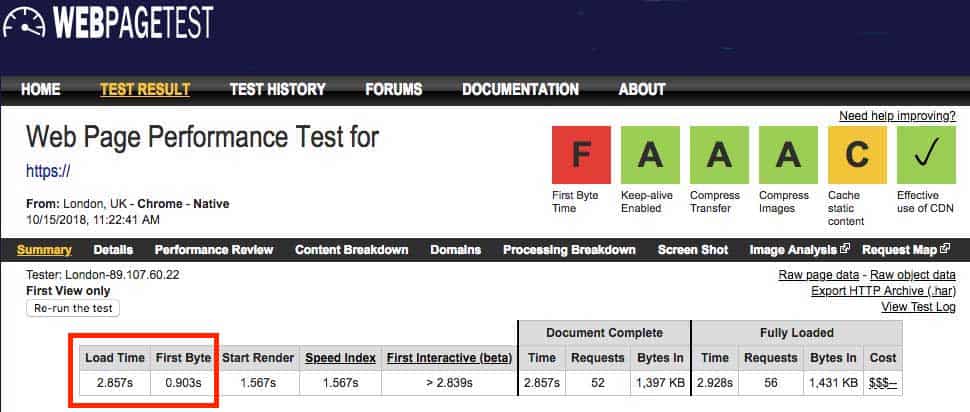
คุณสามารถแก้ไขตัวแปรจำนวนหนึ่งก่อนทำการทดสอบ ฉันแนะนำให้ ตั้งค่าตำแหน่ง ให้เป็นสถานที่ที่คุณได้รับการเข้าชมมากที่สุด (ฉันใช้ลอนดอนในขณะที่ฉันกำลังทดสอบเว็บไซต์ในสหราชอาณาจักร)
คุณสามารถ เลือกเบราว์เซอร์ (ฉันใช้ Chrome เนื่องจากเป็นที่นิยมมากที่สุดสำหรับผู้ใช้เว็บไซต์) และ เลือกความเร็วในการเชื่อมต่อเว็บ หากไซต์ของคุณมีการเข้าชมบนมือถือเป็นจำนวนมาก ให้ไปที่ 3G เพื่อทดสอบความเร็วไซต์ของคุณอย่างเต็มที่ คุณจำเป็นต้องทราบประสิทธิภาพการทำงานของไซต์สำหรับผู้ใช้ที่มีการเชื่อมต่ออินเทอร์เน็ตที่แย่ที่สุด
ฉันแนะนำให้ทดสอบหน้าภายใน (หรือหน้ายอดนิยมบนไซต์ของคุณ) เพื่อผลลัพธ์ที่เป็นตัวแทน
คุณสามารถเห็นได้จากภาพหน้าจอด้านบนที่หน้าเว็บทดสอบจะให้ เกรดตั้งแต่ A ถึง F ซึ่งอาจดูดีมาก แต่เวลาในการโหลดจริงนั้นสำคัญกว่า
ฉันชอบตรวจสอบ เวลาในการโหลด (2.857) ซึ่งแสดงถึงระยะเวลาที่ใช้ในการโหลดคุณลักษณะในหน้าทั้งหมด (การโหลดเต็มที่จะสูงขึ้นเล็กน้อย เนื่องจากมีไฟล์เพิ่มเติม เช่น สคริปต์การวิเคราะห์ด้วย)
ฉันยังดู First Byte (หรือที่เรียกว่า TTFB – เวลาเป็นไบต์แรก) TTFB แสดงเวลาที่เซิร์ฟเวอร์ใช้ในการส่งข้อมูลไบต์แรก TTFB ที่ช้ามักจะหมายความว่าคุณมีเซิร์ฟเวอร์ที่ช้า หรือฐานข้อมูล WordPress ของคุณทำงานได้ไม่ดี
เพื่อให้ได้ข้อมูลเพิ่มเติม ฉันดูที่ Waterfall View
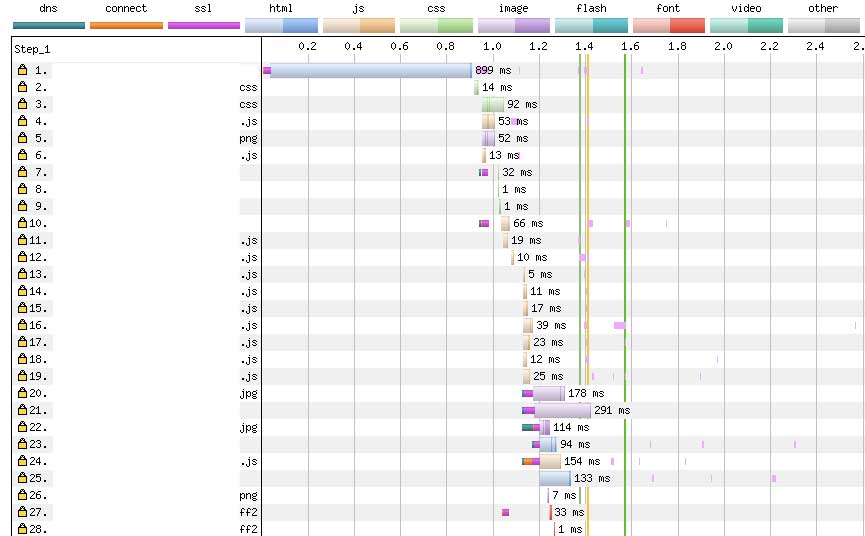
Waterfall View แบ่งเวลาการโหลดหน้าเว็บของคุณออกเป็นองค์ประกอบแต่ละส่วน คุณสามารถดูประเภทองค์ประกอบ (html, css, รูปภาพ ฯลฯ ) ได้อย่างง่ายดาย ด้วยรหัสสี
คุณสามารถดูได้จากภาพหน้าจอด้านบนว่าองค์ประกอบที่โหลดช้าที่สุดในหน้าเว็บที่ฉันทดสอบคือรูปภาพ
สำรองข้อมูลเว็บไซต์ของคุณก่อนทำการเปลี่ยนแปลง!
ก่อนทำการปรับแต่งใดๆ ฉัน ได้สำรองข้อมูลเว็บไซต์ WordPress ทั้งหมด ไว้แล้ว นี่เป็นขั้นตอนสำคัญที่ฉันทำเสมอก่อนติดตั้งปลั๊กอินหรือทำการเปลี่ยนแปลงโค้ด เชื่อฉันเถอะ มันง่ายกว่าการพยายามย้อนรอยในภายหลัง
ต่อไป ฉันซื้อใบอนุญาตไซต์เดียวของ WP Rocket ในราคา $39 ฉันดีใจที่พบว่าราคานี้รวมภาษีมูลค่าเพิ่มแล้ว (ลูกค้าของฉันอยู่ในสหราชอาณาจักร) คุณสามารถขอใบอนุญาตจำนวนมากสำหรับเว็บไซต์เพิ่มเติมได้หากจำเป็น
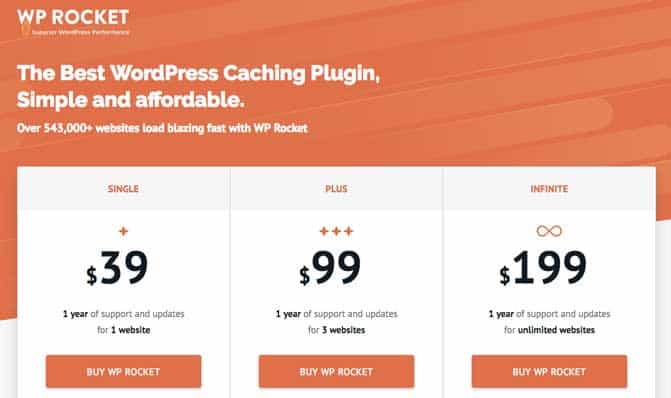
จากนั้นฉันก็ดาวน์โหลดและติดตั้งปลั๊กอินลงในแดชบอร์ดของ WordPress โดยตรง
วิธีการติดตั้ง WP Rocket
ดาวน์โหลด WP Rocket จากแดชบอร์ดของคุณ
เข้าสู่เว็บไซต์ WordPress ของคุณและไปที่ Plugin->Add New และคลิกที่ Upload Plugin
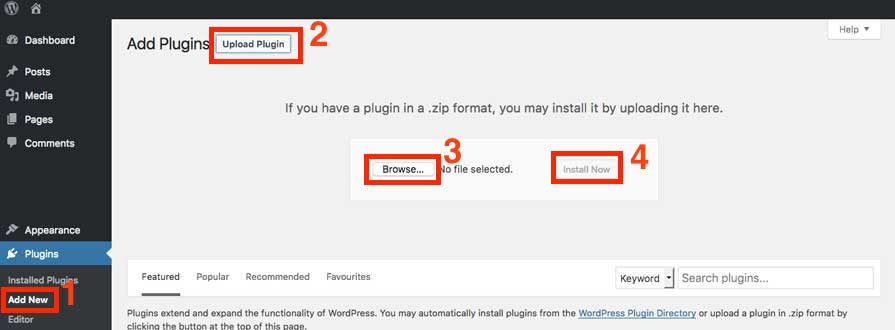
คลิก " เรียกดู " เลือกไฟล์ zip WP Rocket แล้วคลิก ติดตั้ง ทันที
มันง่ายอย่างนั้น
เมื่อติดตั้งแล้ว (ใช้เวลาไม่กี่วินาที) คุณจะเห็น แดชบอร์ด WP Rocket :
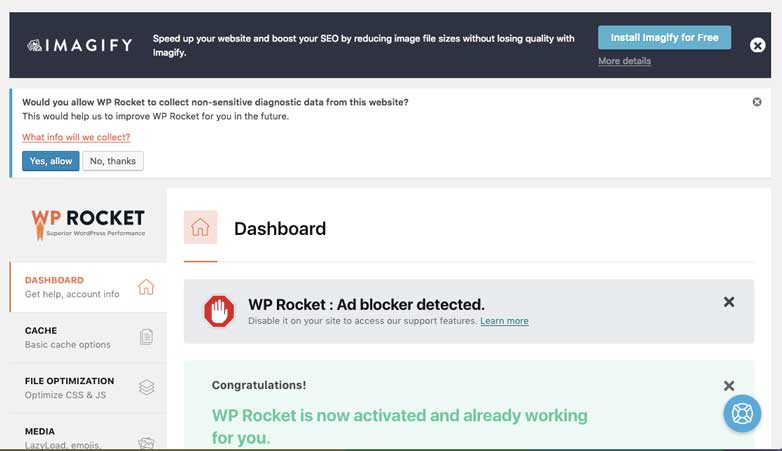
ข่าวดีก็คือ ปลั๊กอินใช้งานได้แล้ว!
มีประกาศบางอย่างที่ต้องยกเลิกและตัวเลือกที่ต้องดำเนินการ
WP Rocket มีบริการปรับแต่งรูปภาพที่เรียกว่า Imagify ซึ่งโฆษณาจากปลั๊กอินนี้ ฉันไม่สนใจที่จะทดสอบสิ่งนั้นในขณะนี้ ดังนั้นฉันจึงปิดข้อความ
ด้วยเหตุผลบางอย่าง พวกเขายังบอกให้คุณปิดตัวบล็อกโฆษณาเพื่อเข้าถึงการสนับสนุน ฉันไม่ต้องการความช่วยเหลือ ฉันจึงปิดข้อความนั้น
ฉันยังปฏิเสธที่จะอนุญาตให้ปลั๊กอินรวบรวมข้อมูลการวินิจฉัยที่ไม่ละเอียดอ่อน
เนื่องจากไซต์ที่ฉันเพิ่มประสิทธิภาพใช้ Cloudflare ฉันจึงต้องปรับแต่งการตั้งค่าบางอย่าง หากคุณไม่ได้ใช้ Cloudflare คุณสามารถข้ามส่วนถัดไปได้
วิธีตั้งค่า WP Rocket ด้วย Cloudflare
จากแดชบอร์ด WP Rocket บนแผงการดูแลระบบ WordPress ของคุณ ให้ไปที่ " ส่วนเสริม " และเปลี่ยนโปรแกรมเสริม Cloudflare เป็น "เปิด"
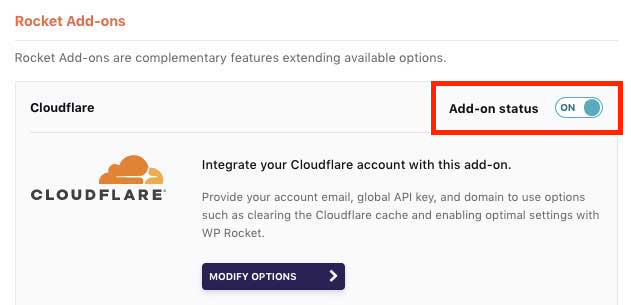
คุณต้องเพิ่มข้อมูล 3 บิตเพื่อให้ปลั๊กอินซิงค์กับ Cloudflare:
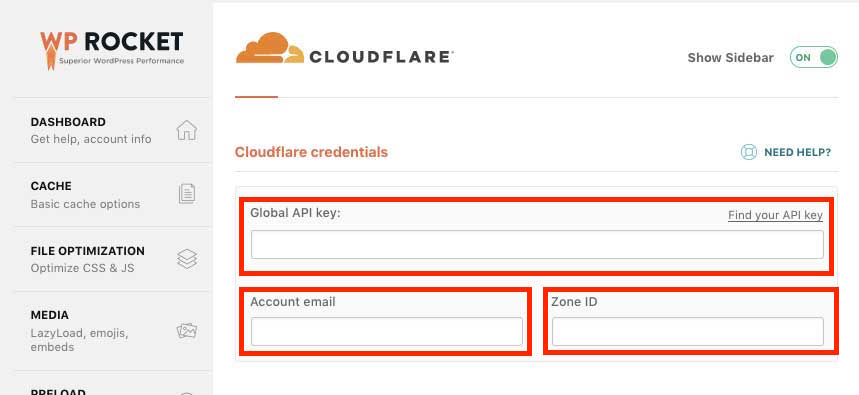
คีย์ Global API : รับสิ่งนี้โดยลงชื่อเข้าใช้บัญชี Cloudflare ของคุณ ไปที่ "โปรไฟล์ของฉัน" แล้วเลื่อนลงไปที่คีย์ API แล้วคลิก "ดู" คุณจะต้องป้อนรหัสผ่านบัญชีของคุณอีกครั้ง และอาจต้องใช้ Captcha เพื่อรับ API


อีเมลบัญชี : ที่อยู่อีเมลที่คุณใช้ในบัญชี Cloudflare ของคุณ
โซน ID : คุณจะพบสิ่งนี้ในแผงภาพรวมเว็บไซต์หลักใน Cloudflare - คลิกที่ “ขั้นสูง” และ ID โซนจะแสดงด้านล่าง
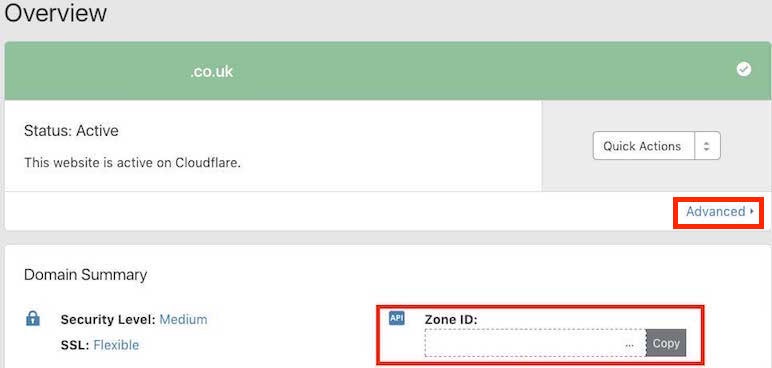
เคล็ดลับ: ตอนนี้คุณได้ซิงค์ WP กับ Cloudflare แล้ว คุณไม่จำเป็นต้องใช้ปลั๊กอิน Cloudflare อีกต่อไป คุณจัดการ Cloudflare ได้โดยตรงจาก WP Rocket
การตั้งค่า WP Rocket ที่กำหนดเองของฉัน
เพื่อให้ได้ผลลัพธ์ที่ดีที่สุด ฉันได้ทำการเปลี่ยนแปลงต่อไปนี้ใน การตั้งค่า WP Rocket พวกเขาเป็นทางเลือกและคุณสามารถเล่นกับพวกเขาเพื่อดูว่าอะไรให้ ความเร็วที่ดีที่สุด ในเว็บไซต์ของคุณ
นี่คือแผงการตั้งค่าหลัก ไปที่แท็บทางด้านซ้ายเพื่อค้นหาการตั้งค่าที่คุณต้องการแก้ไข
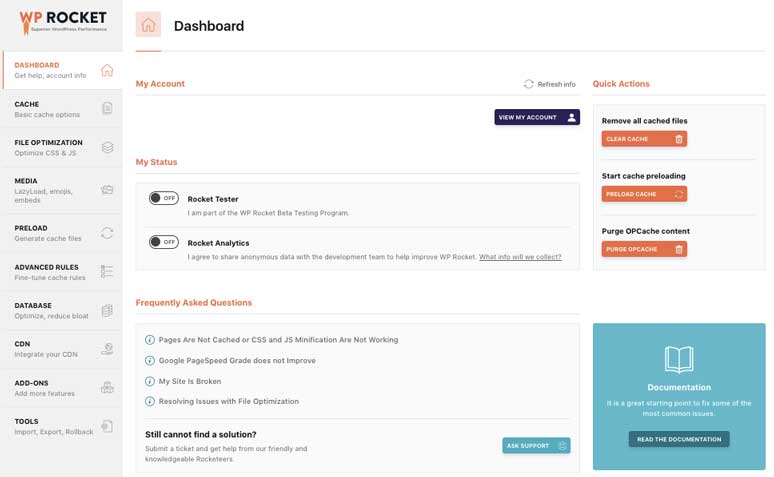
การตั้งค่าแคช
ฉันทิ้งสิ่งเหล่านี้ไว้เหมือนเดิม
การตั้งค่าการเพิ่มประสิทธิภาพไฟล์
ลดขนาด HTML – ON
รวมไฟล์แบบอักษรของ Google – ON
ลบสตริงการสืบค้นจากทรัพยากรแบบคงที่ – ON
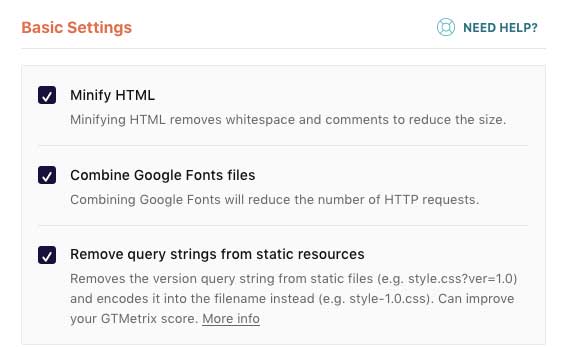
ลดขนาดไฟล์ CSS – ON
เพิ่มประสิทธิภาพการส่ง CSS – ON
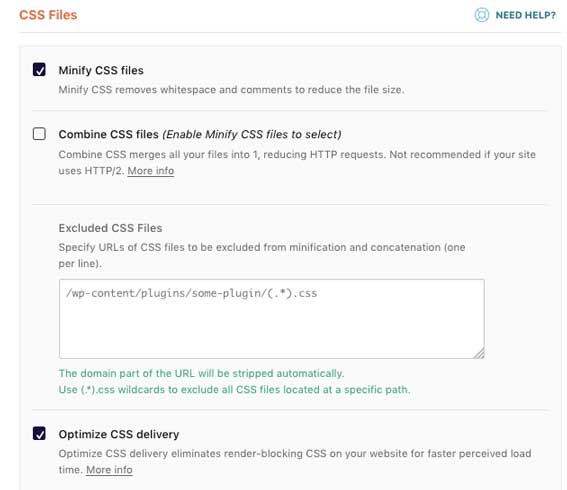
ลดขนาดไฟล์ JavaScript - ON
โหลด JavaScript ที่เลื่อนออกไป – ON
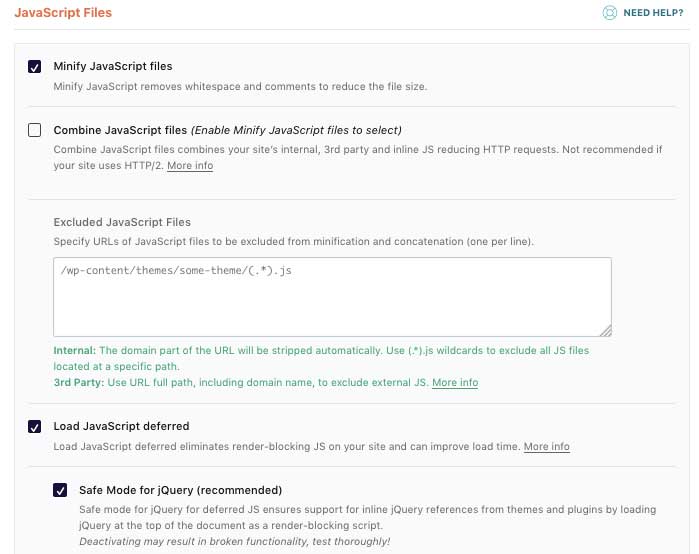
WP Rocket ไม่แนะนำให้รวม CSS หรือ javascript สำหรับไซต์ที่ใช้ HTTP/2 หากคุณไม่แน่ใจว่าไซต์ของคุณใช้ HTTP/2 หรือไม่ ให้ตรวจสอบที่นี่
การตั้งค่าสื่อ
LazyLoad สำหรับรูปภาพ – ON
ปิดการใช้งาน Emoji – ON
ปิดใช้งานการฝัง WordPress – ON
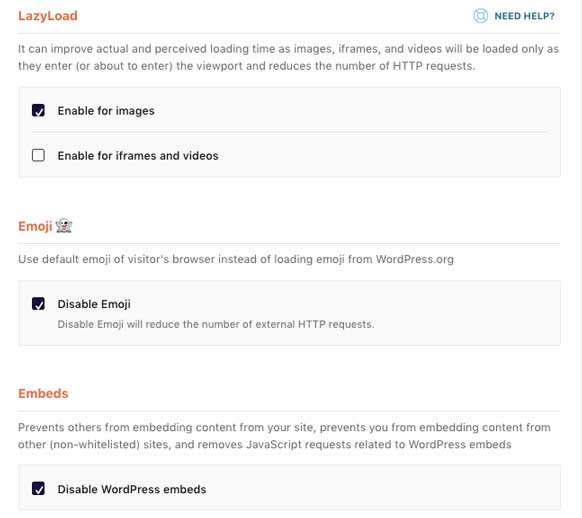
หากโฮสต์ของคุณใช้ วานิช (ซอฟต์แวร์เซิร์ฟเวอร์ที่เร่งความเร็วคำขอ HTTP) คุณจะต้องเปิดใช้งานโปรแกรมเสริมวานิช
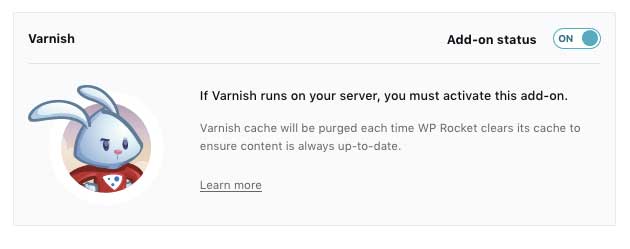
หากคุณไม่ทราบว่าผู้ให้บริการโฮสติ้งของคุณใช้วานิชบนเซิร์ฟเวอร์หรือไม่ ให้ตรวจสอบกับผู้ให้บริการโดยตรงหรือดูเอกสารประกอบ โดยปกติแล้วจะมีความชัดเจน
คุณสามารถ ส่งออก/นำเข้าการตั้งค่า ได้ – เป็นความคิดที่ดี หากคุณวางแผนที่จะใช้ปลั๊กอินนี้กับหลายเว็บไซต์
ทำความสะอาดฐานข้อมูล WordPress
นอกจากการตั้งค่าแคชที่มีรายละเอียดในส่วนก่อนหน้าแล้ว ฉันยังใช้ WP Rocket เพื่อ ล้างฐานข้อมูล WordPress อย่างรวดเร็ว
การตั้งค่าฐานข้อมูล
ลบการแก้ไข – การดำเนินการนี้จะลบบทความเก่าบางส่วนที่ WordPress บันทึกโดยอัตโนมัติ
ลบร่างอัตโนมัติ - อธิบายตัวเอง!
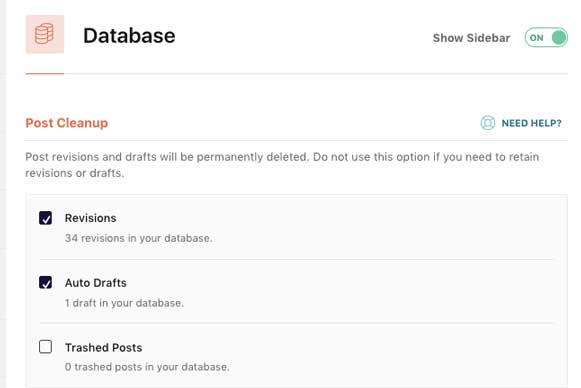
การ ล้างข้อมูลชั่วคราว - ล้างที่เก็บข้อมูลชั่วคราวในหน่วยความจำ สิ่งนี้จะสร้างใหม่ตามความจำเป็น แต่เป็นการดีที่จะล้างข้อมูลขยะออกจากปลั๊กอินเก่า/แทบไม่ได้ใช้
ปรับตารางให้เหมาะสม – ON
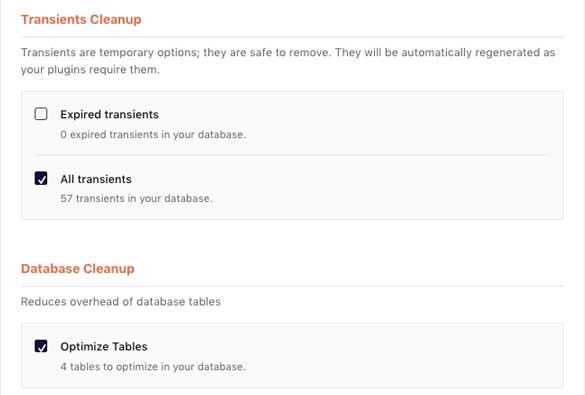
ผลลัพธ์
WP Rocket ใช้งานได้หรือไม่
ฉันล้างข้อมูลและสร้างแคชใหม่ จากนั้นรันการทดสอบหน้าเว็บอีกครั้งโดยใช้การตั้งค่าเดิม
นี่คือผลลัพธ์ :
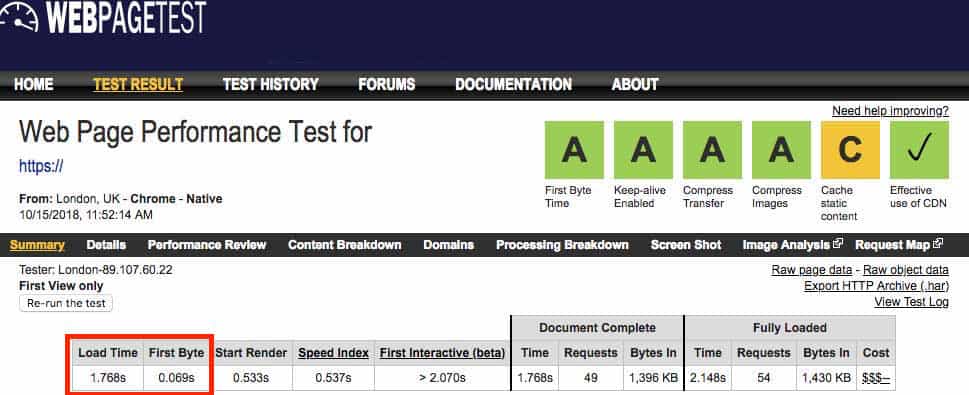
ว้าว ดูความเร็วของ TTFB สิ!
ฉันใช้เวลา 20 นาทีในการซื้อ ติดตั้งและตั้งค่าจรวด WP เว็บไซต์เปลี่ยนจากการโหลดใน 2.9 วินาทีเป็น 1.8 วินาที
ความเร็ว Time to First Byte ดีขึ้น กว่าเดิม โดยลดลงจาก 0.9 วินาทีเป็น 0.069 เร็วกว่า 13 เท่า
นี่คือภาพก่อนและหลังเพื่อให้คุณเห็นเอฟเฟกต์ WP Rocket ได้อย่างง่ายดาย:

ฉันประทับใจมากกับผลลัพธ์
ไซต์ยังได้รับ คะแนนการเพิ่มประสิทธิภาพมือถือที่ดี (84/100) จากข้อมูลเชิงลึก PageSpeed ของ Google:
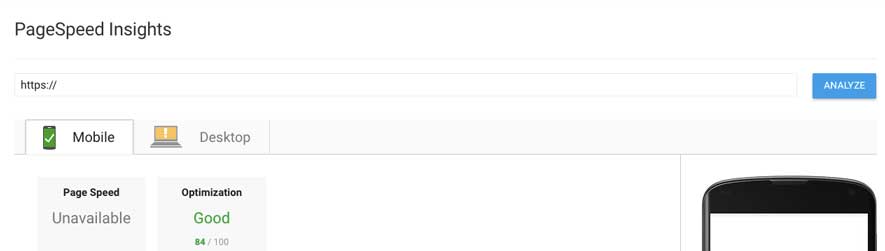
ประสิทธิภาพเดสก์ท็อปถูกให้คะแนนที่ 73/100 แต่ไซต์นี้ได้รับการปรับให้เหมาะกับมือถือเป็นหลัก ดังนั้นจึงไม่สำคัญสำหรับฉัน
ตามจริงแล้ว คะแนนข้อมูลเชิงลึก PageSpeed เป็นตัวชี้วัดที่ไร้สาระมากกว่าอย่างอื่น ใช่ เป็นเรื่องดีที่จะคุยโม้เกี่ยวกับเรื่องนี้ แต่เวลาในการโหลดหน้าเว็บนั้นนับว่ามีความสำคัญจริงๆ
ห้องสำหรับการปรับปรุง
ตามหลักการแล้ว ฉันต้องการให้ไซต์โหลดเร็วขึ้น (น้อยกว่า 1 วินาทีถ้าเป็นไปได้) ฉันสามารถเห็นได้จากมุมมอง Waterfall ของหน้าเว็บทดสอบว่าฉันสามารถทำได้โดย ปรับรูปภาพ บนไซต์ให้เหมาะสม (รูปภาพมีขนาดค่อนข้างใหญ่และโฮสต์จากภายนอก)
WP Rocket ไม่สามารถทำอะไรกับรูปภาพบนไซต์ได้ (ปลั๊กอินอื่นไม่สามารถเพราะโฮสต์นอกไซต์) แต่สามารถทำได้ด้วยตนเอง (โดยการตั้งค่า CDN เพื่อโฮสต์รูปภาพหรือนำเข้าไปยังไซต์แล้ว การปรับให้เหมาะสมสำหรับขนาดไฟล์ที่เล็ก) ฉันจะได้ทำงานเร็ว ๆ นี้!
การบำรุงรักษาความเร็วอย่างต่อเนื่อง
เมื่อเวลาผ่านไป เว็บไซต์ของคุณอาจช้าลงอีกครั้งเนื่องจากฐานข้อมูลเต็มไปด้วยขยะ
WP Rocket ช่วยให้คุณสามารถล้างโพสต์โดยอัตโนมัติและคุณลักษณะการเพิ่มประสิทธิภาพฐานข้อมูล เพื่อให้ทำงานเป็นช่วงๆ ได้ (ฉันไปทุกสัปดาห์) ดังนั้นสิ่งต่างๆ จะยังคงรวดเร็วแม้ว่าคุณจะไม่ได้ลงชื่อเข้าใช้ไซต์ WordPress มากนักก็ตาม
สำหรับฉันที่ใช้ปลั๊กอินบนไซต์ไคลเอ็นต์ คุณลักษณะนี้มีความสำคัญเนื่องจากไคลเอ็นต์ไม่ต้องดำเนินการใดๆ และ WP Rocket จะปรับปรุงสิ่งต่างๆ ให้เหมาะสมบน autopilot
คำตัดสินขั้นสุดท้าย: WP Rocket คุ้มค่าหรือไม่
คำตอบสั้น ๆ คือ: ใช่!
ฉัน เร่งความเร็วให้กับเว็บไซต์ WordPress ด้วยเงิน $39 และ 20 นาที และตั้งค่าการเพิ่มประสิทธิภาพอัตโนมัติเพื่อให้ทำงานได้อย่างรวดเร็วโดยที่ฉันไม่ต้องทำอะไรเลย
ใช่ ฉันแนะนำให้ใช้ WP Rocket เพื่อทำให้เว็บไซต์ WordPress เร็วขึ้น
คนเดียวที่อาจไม่ต้องการคือผู้เขียนโค้ดที่สามารถปรับแต่งเองได้ด้วยตนเอง หรือใครก็ตามที่ใช้โฮสติ้งที่เปิดใช้งานการแคชฝั่งเซิร์ฟเวอร์ที่ซับซ้อน
ฉันได้เพิ่มปลั๊กอินลงในรายการ uber ของฉันสำหรับปลั๊กอินและธีม WordPress ที่ดีที่สุด – ดูว่าคุณต้องการคำแนะนำเพิ่มเติมหรือไม่
หากคุณซื้อ WP Rocket โดยใช้ลิงค์พันธมิตรของฉัน ฉันจะได้รับเงินค่าอ้างอิงเล็กน้อย (โดยไม่มีค่าใช้จ่ายเพิ่มเติมสำหรับคุณ) ซึ่งจะนำไปเป็นค่าใช้จ่ายในการดำเนินการไซต์นี้ ขอบคุณ!
คูปอง WP Rocket และดีล
ตรวจสอบเว็บไซต์อย่างเป็นทางการสำหรับรหัสคูปองล่าสุดที่นี่
ปลั๊กอินมีราคาถูกมาก แต่ถ้าคุณต้องการต่อรองราคา WP Rocket มักจะมีคูปองหรือดีลให้ใช้งาน โดยเฉพาะในช่วง Black Friday
